电脑密码设置全攻略:轻松保护你的隐私安全
作者:佚名 来源:未知 时间:2024-11-28
在现代社会,电脑已经成为我们日常生活和工作中不可或缺的工具。为了保护个人隐私和数据安全,为电脑设置密码显得尤为重要。本文将详细介绍如何在不同类型的操作系统中设置电脑密码,以及一些额外的安全建议,帮助你提升电脑的安全性。
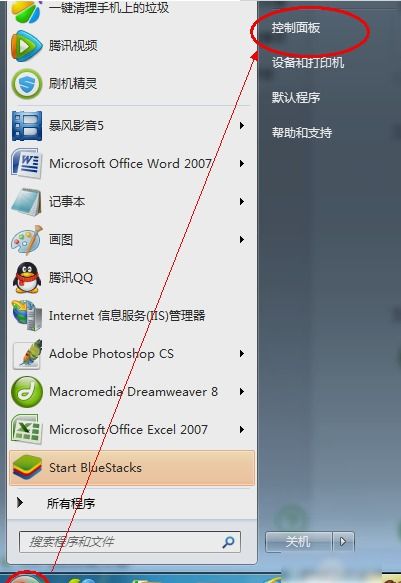
首先,我们来看看如何在Windows系统中设置电脑密码。Windows是目前最流行的操作系统之一,其设置密码的步骤相对简单。首先,你需要点击屏幕左下角的“开始”按钮,然后选择“设置”图标。在设置界面中,找到并点击“账户”选项。在账户页面中,你会看到“登录选项”一栏,点击它。接下来,你会看到多个登录选项,包括密码、PIN码、图片密码等。为了设置传统密码,选择“密码”选项,然后点击“添加”按钮。系统会提示你输入并确认新密码,以及一个密码提示(以便在忘记密码时找回)。完成这些步骤后,你的Windows电脑就已经成功设置了密码。

除了传统的密码,Windows还提供了PIN码和图片密码等更便捷的登录方式。PIN码通常是一个四位或六位数字的组合,设置方式与密码类似,但在“登录选项”中选择“PIN”即可。图片密码则允许你使用一张图片,并在图片上设置手势(如点击、划线、圆圈等)作为登录凭证。这些方式在提供便利性的同时,也增加了密码的多样性。

接下来,我们来看看如何在MacOS系统中设置电脑密码。MacOS是苹果电脑的操作系统,其设置密码的步骤与Windows略有不同。首先,你需要点击屏幕左上角的苹果图标,然后选择“系统偏好设置”。在系统偏好设置窗口中,找到并点击“安全性与隐私”图标。在安全性与隐私窗口中,你会看到多个选项卡,选择“通用”选项卡。接下来,点击窗口左下角的“锁定”图标以解锁设置(需要输入管理员密码)。解锁后,你会看到“更改密码”按钮,点击它。系统会提示你输入当前密码、新密码以及密码提示。完成这些步骤后,你的MacOS电脑就已经成功设置了密码。
除了操作系统自带的密码设置功能外,一些第三方软件也可以帮助你增强电脑的安全性。例如,密码管理工具可以帮助你记住和管理多个密码,避免使用弱密码或重复使用密码。此外,一些安全软件还提供了实时监控、病毒扫描、防火墙等功能,为你的电脑提供全方位的保护。
在设置电脑密码时,有一些注意事项需要牢记。首先,密码应该足够复杂且难以猜测。建议使用大小写字母、数字和特殊字符的组合,并避免使用容易猜测的信息(如生日、名字等)。其次,定期更换密码也是一个好习惯。建议每隔几个月更换一次密码,以降低被破解的风险。此外,避免在公共场合使用个人电脑或登录重要账户,以防止密码被窥视或记录。
除了设置密码外,还有一些额外的安全建议可以帮助你提升电脑的安全性。首先,启用防火墙可以阻止未经授权的访问和攻击。大多数操作系统都自带防火墙功能,你可以在设置中轻松启用它。其次,安装并定期更新杀毒软件可以保护你的电脑免受病毒和恶意软件的侵害。选择一款知名的杀毒软件,并按照其提示进行定期扫描和更新。此外,保持操作系统和软件的最新状态也是非常重要的。及时更新可以修复已知的安全漏洞和漏洞,提高电脑的安全性。
对于经常需要在多个设备之间切换的用户来说,使用云服务同步密码也是一个不错的选择。云服务可以将你的密码安全地存储在云端,并在你需要时自动同步到各个设备。这样,你就可以在任何设备上轻松访问你的密码,而无需担心忘记密码或丢失密码的问题。当然,在使用云服务时,也需要确保你的云服务账户本身的安全性,避免使用弱密码或共享账户。
此外,对于使用笔记本电脑的用户来说,启用防盗功能也是一个明智的选择。一些笔记本电脑配备了内置的防盗软件或硬件(如指纹识别器、面部识别器等),可以在电脑被盗时提供额外的保护。例如,指纹识别器允许你使用指纹作为登录凭证,而面部识别器则可以通过识别你的面部特征来解锁电脑。这些功能不仅提高了电脑的安全性,还为用户提供了更加便捷的登录体验。
最后,不要忘记备份你的重要数据。无论你的电脑设置了多少安全措施,都无法完全避免数据丢失的风险。因此,定期备份你的重要数据(如文档、照片、视频等)是非常重要的。你可以选择将数据备份到外部硬盘、U盘或云存储服务中,以确保在数据丢失时能够迅速恢复。
总之,为电脑设置密码是保护个人隐私和数据安全的重要措施之一。通过了解如何在不同类型的操作系统中设置密码以及遵循一些额外的安全建议,你可以大大提高电脑的安全性。记住,密码应该足够复杂且难以猜测,定期更换密码也是一个好习惯。同时,启用防火墙、安装杀毒软件、保持操作系统和软件的最新状态以及使用云服务同步密码等额外措施也可以为你的电脑提供全方位的保护。最后,不要忘记备份你的重要数据以应对可能的数据丢失风险。
- 上一篇: 创意满满!打造“我爱我家”主题手抄报秘籍
- 下一篇: 如何克服飞机飞行中的失重感?
































